运行和调试 Java
Visual Studio Code 允许您通过 Debugger for Java 扩展调试 Java 应用程序。它是一个基于 Java Debug Server 的轻量级 Java 调试器,它扩展了 Language Support for Java™ by Red Hat。
以下是支持的调试功能列表
- 启动/附加
- Breakpoints
- 异常
- 暂停和继续
- 单步进入/跳出/跳过
- 变量
- 调用堆栈
- 线程
- 调试控制台
- 评估
- 热代码替换
Java 调试器是一个开源项目,欢迎贡献者通过 GitHub 存储库进行协作
如果您在使用以下功能时遇到任何问题,可以通过提交问题联系我们。
安装
要在 Visual Studio Code 中获得完整的 Java 语言支持,您可以安装 Extension Pack for Java,其中包括 Debugger for Java 扩展。
有关如何开始使用扩展包的详细信息,您可以查阅 Java 入门教程。
配置
默认情况下,调试器将通过自动查找主类并在内存中生成默认启动配置来启动您的应用程序,从而开箱即用。
如果您想自定义并保留您的启动配置,您可以在运行和调试视图中选择创建 launch.json 文件链接。
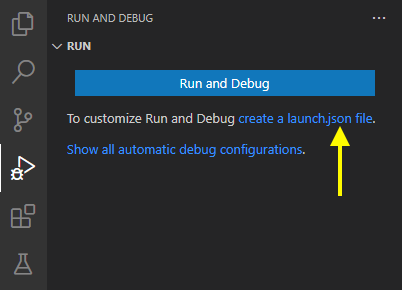
launch.json 文件位于您的工作区(项目根文件夹)中的 .vscode 文件夹中。
有关如何创建 launch.json 的更多详细信息,请阅读启动配置;有关 Java 配置选项的更多详细信息,您可以阅读配置选项。
运行和调试
调试器扩展提供了多种运行和调试 Java 应用程序的方式。
从 CodeLens 运行
您将在 main() 函数的 CodeLens 上找到运行|调试。
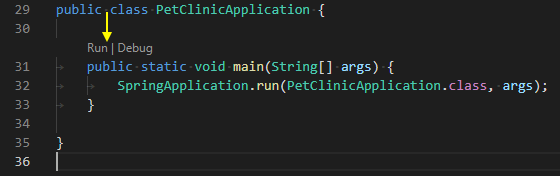
从编辑器菜单运行
另一种启动调试的方法是从顶部编辑器标题栏选择运行 Java或调试 Java菜单。
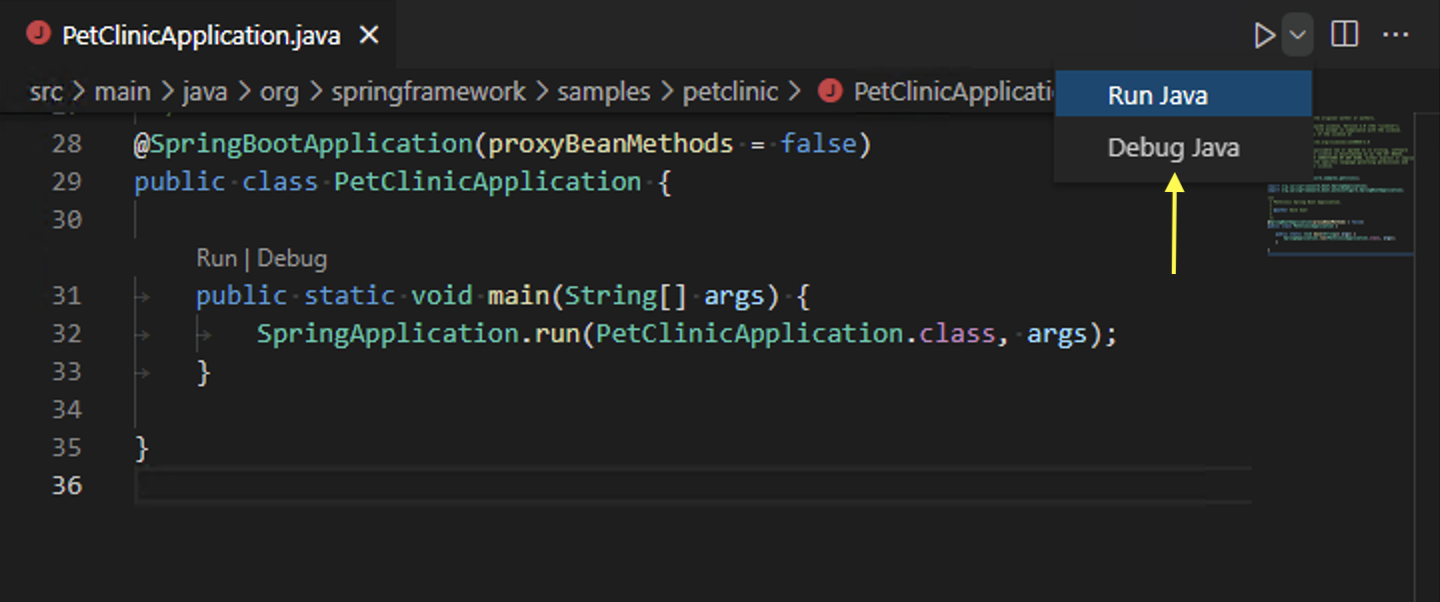
按 F5 运行
按下 F5,调试器将自动查找项目的入口点并开始调试。您还可以从 VS Code 侧栏的运行和调试视图开始调试会话。更多信息请参见 VS Code 中的调试。
调试单个文件
除了支持调试由构建工具管理的 Java 项目外,VS Code 还支持调试没有任何项目的单个 Java 文件。
调试会话输入
VS Code 中默认的调试控制台不支持输入。如果您的程序需要从终端获取输入,您可以使用 VS Code 中的集成终端(⌃`(Windows、Linux Ctrl+`))或外部终端来启动它。您还可以使用用户设置 java.debug.settings.console 为所有 Java 调试会话配置一个全局控制台。
Breakpoints
Debugger for Java 支持各种断点,例如行断点、条件断点、数据断点和日志点。
断点 - 条件断点
借助表达式评估,调试器还支持条件断点。您可以设置断点,使其在表达式评估为 true 时中断。
断点 - 数据断点
您可以在变量值更改时让调试器中断。请注意,数据断点只能在调试会话中设置。这意味着您需要先启动应用程序并在常规断点处中断。然后,您可以在变量视图中选择一个字段并设置数据断点。
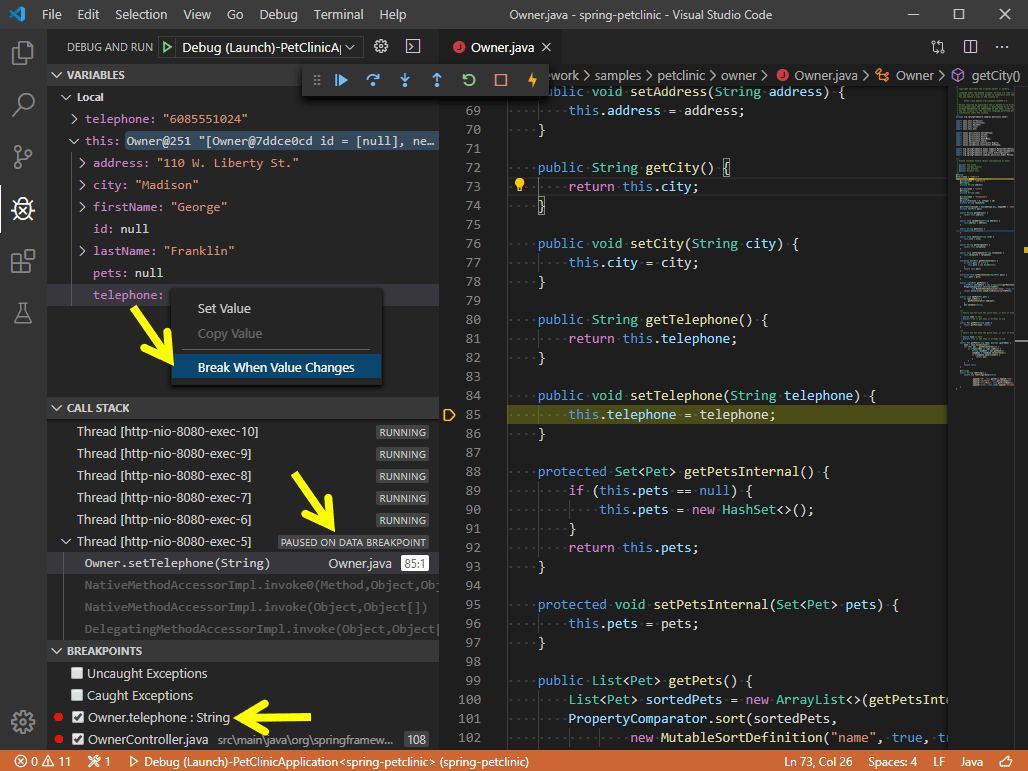
断点 - 日志点
Java 调试器也支持日志点。日志点允许您在不编辑代码的情况下将输出发送到调试控制台。它们与断点不同,因为它们不会停止应用程序的执行流。
断点 - 触发断点
触发断点是一种在另一个断点命中后自动启用的断点。当代码中出现仅在特定先决条件发生后才出现的故障情况时,它们非常有用。
可以通过右键单击字形边距,选择 添加触发断点,然后选择哪个其他断点启用此断点来设置触发断点。
Expression evaluation
调试器还允许您在监视窗口以及调试控制台中评估表达式。
热代码替换
调试器支持的另一个高级功能是“热代码”替换。热代码替换 (HCR) 是一种调试技术,Debugger for Java 通过调试通道将类更改传输到另一个 Java 虚拟机 (JVM)。HCR 促进实验性开发并培养迭代试错式编码。通过此新功能,您可以启动调试会话并在开发环境中更改 Java 文件,调试器将替换运行中的 JVM 中的代码。无需重新启动,这就是它被称为“热”的原因。下面是您如何在 VS Code 中使用 Debugger for Java 的 HCR 的示例。
您可以使用调试设置 java.debug.settings.hotCodeReplace 来控制如何触发热代码替换。可能的设置值是
manual- 单击工具栏应用更改(默认)。auto- 编译后自动应用更改。never- 禁用热代码替换。
步进过滤
扩展支持步进过滤,以过滤掉您在调试时不想看到或单步执行的类型。通过此功能,您可以在 launch.json 中配置要过滤的包,以便在单步执行时可以跳过它们。
配置选项
有许多选项和设置可用于配置调试器。例如,通过启动选项可以轻松配置 JVM 参数和环境变量。
请查阅 Language Support for Java™ by Red Hat 扩展的文档以获取有关设置项目的帮助。
对于许多常用设置,VS Code Java Debugger Configuration 中提供了示例。该文档解释了 Java 调试器如何自动为您生成配置,以及如果您需要修改它们,如何使用主类、不同参数、环境、附加到其他 Java 进程以及使用更高级功能来完成。
以下是 Launch 和 Attach 的所有可用配置。有关如何编写 launch.json 文件的更多信息,请参阅调试。
启动
mainClass(必需) - 程序的入口点的完全限定类名(例如 [java 模块名/]com.xyz.MainApp)或 java 文件路径。args- 传递给程序的命令行参数。使用"${command:SpecifyProgramArgs}"提示输入程序参数。它接受一个字符串或一个字符串数组。sourcePaths- 程序的额外源目录。调试器默认从项目设置中查找源代码。此选项允许调试器在额外目录中查找源代码。modulePaths- 启动 JVM 的模块路径。如果未指定,调试器将自动从当前项目解析。$Auto- 自动解析当前项目的模块路径。$Runtime- 当前项目“runtime”范围内的模块路径。$Test- 当前项目“test”范围内的模块路径。!/path/to/exclude- 从模块路径中排除指定路径。/path/to/append- 将指定路径附加到模块路径。
classPaths- 启动 JVM 的类路径。如果未指定,调试器将自动从当前项目解析。$Auto- 自动解析当前项目的类路径。$Runtime- 当前项目“runtime”范围内的类路径。$Test- 当前项目“test”范围内的类路径。!/path/to/exclude- 从类路径中排除指定路径。/path/to/append- 将指定路径附加到类路径。
encoding- JVM 的file.encoding设置。如果未指定,将使用“UTF-8”。可能的值可以在 Supported Encodings 中找到。vmArgs- JVM 的额外选项和系统属性(例如 -Xms<size> -Xmx<size> -D<name>=<value>),它接受一个字符串或一个字符串数组。projectName- 调试器搜索类的首选项目。在不同的项目中可能存在重复的类名。当调试器在启动程序时查找指定的主类时,此设置也有效。当工作区有多个 Java 项目时,它是必需的,否则表达式评估和条件断点可能无法工作。cwd- 程序的工作目录。默认为${workspaceFolder}。env- 程序的额外环境变量。envFile- 包含环境变量定义的文件的绝对路径。stopOnEntry- 启动后自动暂停程序。console- 启动程序的指定控制台。如果未指定,请使用java.debug.settings.console用户设置中指定的控制台。internalConsole- VS Code 调试控制台(不支持输入流)。integratedTerminal- VS Code 集成终端。externalTerminal- 可以在用户设置中配置的外部终端。
shortenCommandLine- 当项目具有长类路径或大 VM 参数时,启动程序的命令行可能超过操作系统允许的最大命令行字符串限制。此配置项提供了多种缩短命令行的方法。默认为auto。none- 使用标准命令行“java {options} classname {args}”启动程序。jarmanifest- 将类路径参数生成到临时 classpath.jar 文件中,并使用命令行“java -cp classpath.jar classname {args}”启动程序。argfile- 将类路径参数生成到临时参数文件中,并使用命令行“java @argfile {args}”启动程序。此值仅适用于 Java 9 及更高版本。auto- 自动检测命令行长度并确定是否通过适当的方法缩短命令行。
stepFilters- 在单步执行时跳过指定的类或方法。classNameFilters- [已弃用 - 由skipClasses替换] 在单步执行时跳过指定的类。类名应完全限定。支持通配符。skipClasses- 在单步执行时跳过指定的类。您可以使用内置变量(例如 '$JDK' 和 '$Libraries')跳过一组类,或者添加特定的类名表达式,例如java.*、*.Foo。skipSynthetics- 在单步执行时跳过合成方法。skipStaticInitializers- 在单步执行时跳过静态初始化方法。skipConstructors- 在单步执行时跳过构造函数方法。
附加
hostName(必需) - 远程调试目标的 hostname 或 IP 地址。port(必需) - 远程调试目标的调试端口。processId- 使用进程选择器选择要附加的进程,或以整数形式表示的进程 ID。${command:PickJavaProcess}- 使用进程选择器选择要附加的进程。- 一个整数 PID - 附加到指定的本地进程。
timeout- 重新连接前的超时时间,以毫秒为单位(默认为 30000 毫秒)。sourcePaths- 程序的额外源目录。调试器默认从项目设置中查找源代码。此选项允许调试器在额外目录中查找源代码。projectName- 调试器搜索类的首选项目。在不同的项目中可能存在重复的类名。当工作区有多个 Java 项目时,它是必需的,否则表达式评估和条件断点可能无法工作。stepFilters- 在单步执行时跳过指定的类或方法。classNameFilters- [已弃用 - 由skipClasses替换] 在单步执行时跳过指定的类。类名应完全限定。支持通配符。skipClasses- 在单步执行时跳过指定的类。您可以使用内置变量(例如 '$JDK' 和 '$Libraries')跳过一组类,或者添加特定的类名表达式,例如java.*、*.Foo。skipSynthetics- 在单步执行时跳过合成方法。skipStaticInitializers- 在单步执行时跳过静态初始化方法。skipConstructors- 在单步执行时跳过构造函数方法。
用户设置
java.debug.logLevel:发送到 VS Code 的调试器日志的最低级别,默认为warn。java.debug.settings.showHex:在变量中以十六进制格式显示数字,默认为false。java.debug.settings.showStaticVariables:在变量中显示静态变量,默认为false。java.debug.settings.showQualifiedNames:在变量中显示完全限定类名,默认为false。java.debug.settings.showLogicalStructure:在变量中显示 Collection 和 Map 类的逻辑结构,默认为true。java.debug.settings.showToString:在变量中显示所有重写“toString”方法的类的“toString()”值,默认为true。java.debug.settings.maxStringLength:在变量或调试控制台中显示的字符串的最大长度。超过此限制的字符串将被截断。默认值为0,表示不执行截断。java.debug.settings.hotCodeReplace:在调试期间重新加载更改的 Java 类,默认为manual。请确保 Java 语言支持扩展的java.autobuild.enabled未禁用。有关用法和限制的更多信息,请参阅 热代码替换 wiki 页面。- manual - 单击工具栏应用更改。
- auto - 编译后自动应用更改。
- never - 从不应用更改。
java.debug.settings.enableHotCodeReplace:为 Java 代码启用热代码替换。请确保 VS Code Java 未禁用自动构建。有关用法和限制的更多信息,请参阅 热代码替换 wiki 页面。java.debug.settings.enableRunDebugCodeLens:为主入口点的运行和调试按钮启用 CodeLens 提供程序,默认为true。java.debug.settings.forceBuildBeforeLaunch:在启动 Java 程序之前强制构建工作区,默认为true。java.debug.settings.console:启动 Java 程序的指定控制台,默认为integratedTerminal。如果您想为特定调试会话自定义控制台,请修改launch.json中的console配置。internalConsole- VS Code 调试控制台(不支持输入流)。integratedTerminal- VS Code 集成终端。externalTerminal- 可以在用户设置中配置的外部终端。
java.debug.settings.exceptionBreakpoint.skipClasses:在异常中断时跳过指定的类。您可以使用内置变量(例如 '$JDK' 和 '$Libraries')跳过一组类,或者添加特定的类名表达式,例如java.*、*.Foo。java.debug.settings.stepping.skipClasses:在单步执行时跳过指定的类。您可以使用内置变量(例如 '$JDK' 和 '$Libraries')跳过一组类,或者添加特定的类名表达式,例如java.*、*.Foo。java.debug.settings.stepping.skipSynthetics:在单步执行时跳过合成方法。java.debug.settings.stepping.skipStaticInitializers:在单步执行时跳过静态初始化方法。java.debug.settings.stepping.skipConstructors:在单步执行时跳过构造函数方法。java.debug.settings.jdwp.limitOfVariablesPerJdwpRequest:在一个 JDWP 请求中可以请求的最大变量或字段数。值越高,在展开变量视图时请求调试目标的频率越低。同时,大数字可能会导致 JDWP 请求超时。默认为 100。java.debug.settings.jdwp.requestTimeout:调试器与目标 JVM 通信时 JDWP 请求的超时时间(毫秒)。默认为 3000。java.debug.settings.vmArgs:启动 Java 程序的默认 VM 参数。例如,使用“-Xmx1G -ea”将堆大小增加到 1 GB 并启用断言。如果您想为特定调试会话自定义 VM 参数,可以在launch.json中修改“vmArgs”配置。java.silentNotification:控制是否可以使用通知报告进度。如果为 true,则改用状态栏报告进度。默认为false。
故障排除
如果您在使用调试器时遇到问题,可以在 vscode-java-debug GitHub 存储库中找到详细的故障排除指南。
解释的常见问题包括
- Java 语言支持扩展启动失败。
- 构建失败,您要继续吗?
- *.java 不在类路径中。仅报告语法错误。
- 程序错误:找不到或无法加载主类 X。
- 程序抛出 ClassNotFoundException。
- 热代码替换失败。
- 请在 launch.json 中指定远程调试目标的主机名和端口。
- 评估失败。原因:线程已恢复,无法评估。
- 找不到带 main 方法的类。
- 启动调试器时,vscode.java.startDebugSession 没有 delegateCommandHandler。
- 解析类路径失败。
- 不支持请求类型“X”。仅支持“launch”和“attach”。
反馈和问题
您可以在 vscode-java-debug 存储库中找到问题的完整列表。您可以提交 错误或功能建议,并参与社区驱动的 vscode-java-debug Gitter 频道。
后续步骤
继续阅读以了解:
- 调试 - 了解如何在 VS Code 中使用调试器与您的项目进行任何语言的调试。
对于 Java